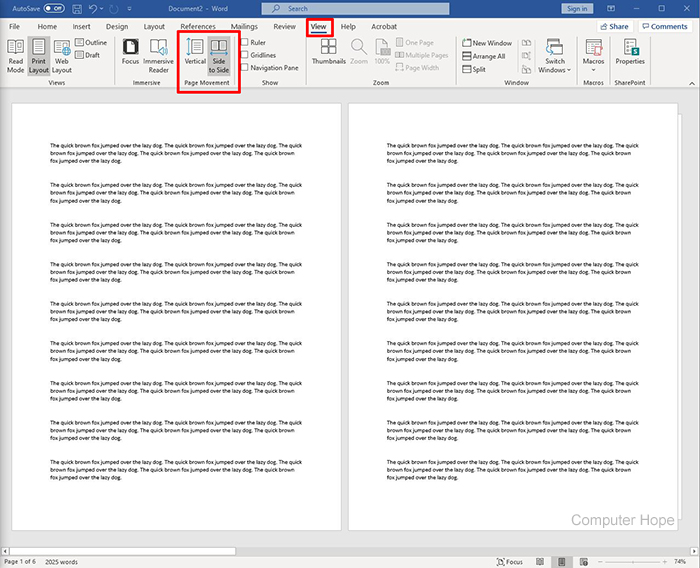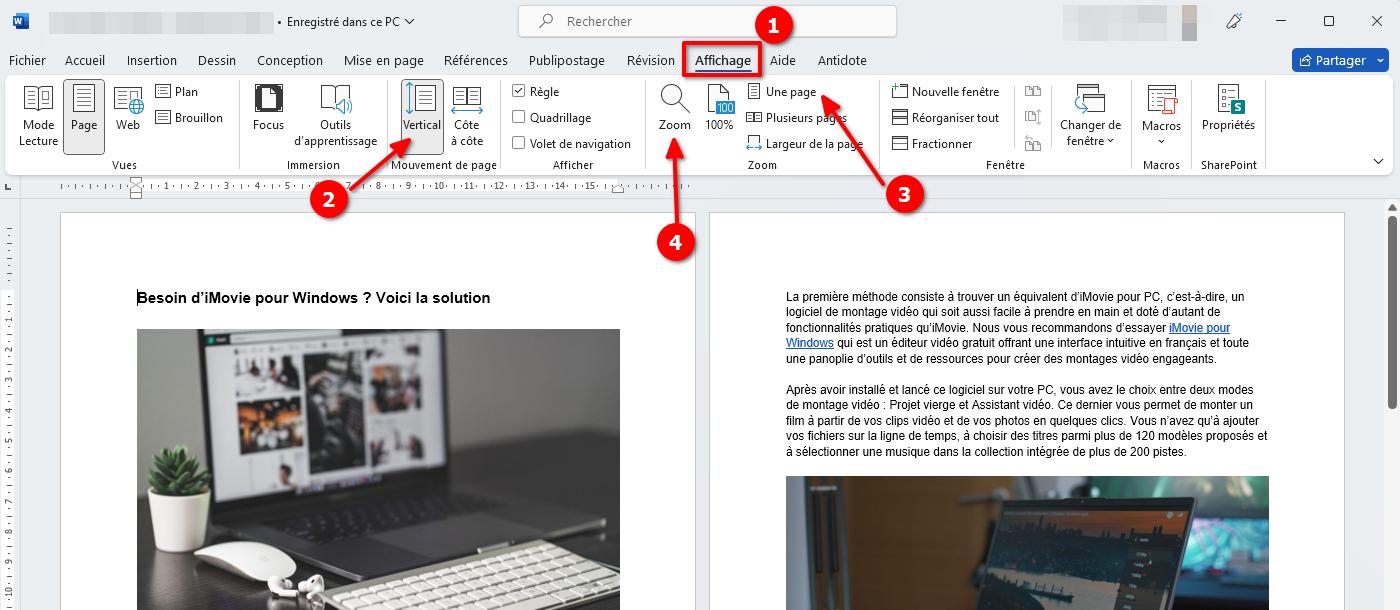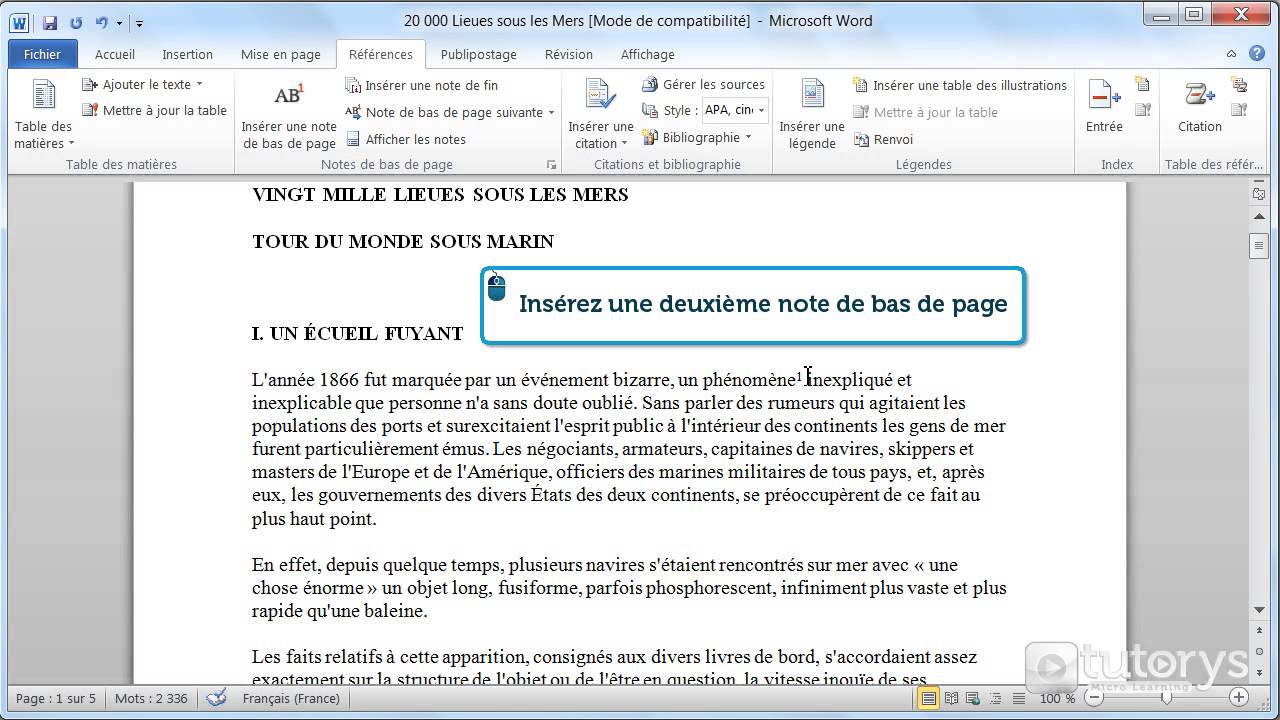Comment Garder Une Page Internet à Coté De Word

Ah, le jonglage numérique! On a tous été là, non? Vous essayez d'écrire le chef-d'œuvre du siècle sur Word, tout en gardant une page internet ouverte pour... disons, vérifier que votre orthographe est correcte (parce qu'on sait tous que l'orthographe française est une blague inventée par des trolls du Moyen-Âge). Et là, c'est le chaos. Fenêtres qui se chevauchent, clics frénétiques, et un sentiment de frustration qui monte plus vite qu'une pâte à crêpes oubliée sur le feu.
C'est un peu comme essayer de jongler avec trois balles, un chat, et une tasse de café bouillante. Tôt ou tard, quelque chose va tomber. Et souvent, c'est votre patience!
Les techniques du Ninja multitâche
Alors, comment faire pour que Word et votre page internet cohabitent en harmonie, sans que vous ayez l'impression de vivre dans un film d'action où le héros doit désamorcer une bombe avec un trombone et une gomme à effacer?
La méthode "fenêtres côte à côte": le B.A.-BA
La solution la plus simple, c'est la technique des fenêtres côte à côte. C'est un peu comme séparer deux enfants qui se disputent pour avoir plus de bonbons.
Voici comment faire (promis, c'est plus facile qu'il n'y paraît):
- Réduisez la taille de vos fenêtres Word et internet (pas en les pliant, hein! En cliquant sur le petit carré en haut à droite).
- Cliquez et maintenez le bouton de la souris sur la barre du haut de la fenêtre Word (celle où il y a le nom du document).
- Faites glisser la fenêtre vers le bord gauche ou droit de votre écran. Magie! Elle va se coller et prendre la moitié de l'écran.
- Faites la même chose avec votre fenêtre internet, mais en la glissant du côté opposé.
Et voilà! Vos deux fenêtres sont maintenant sagement côte à côte, comme des amis réconciliés. Vous pouvez enfin copier/coller des informations, vérifier vos sources, ou simplement admirer des photos de chats mignons sans perdre votre fil d'écriture.
Le pouvoir du "Alt + Tab": la roulette russe des fenêtres
Si vous aimez le suspense et l'adrénaline (ou si vous avez juste la flemme de faire glisser les fenêtres), vous pouvez utiliser la combinaison de touches Alt + Tab.
C'est un peu comme jouer à la roulette russe des fenêtres. Vous appuyez sur Alt et, en maintenant la touche enfoncée, vous appuyez plusieurs fois sur Tab pour faire défiler les fenêtres ouvertes. Quand vous voyez la fenêtre que vous voulez, relâchez les touches. Et... *bam!* Elle s'affiche.
C'est rapide, c'est efficace, mais ça peut aussi vous faire atterrir sur une fenêtre de jeu vidéo que vous aviez oubliée, et vous distraire pendant trois heures. Vous êtes prévenus!
Deux écrans: le nirvana du multitâche
Si vous êtes vraiment sérieux (ou si vous avez gagné au loto), la solution ultime, c'est d'avoir deux écrans. C'est comme avoir deux cerveaux. Ou comme avoir une table immense pour étaler tous vos papiers sans que ça devienne un champ de bataille.
Un écran pour Word, un écran pour internet. Le bonheur! Vous pouvez même regarder un film sur l'un pendant que vous travaillez sur l'autre. (Mais ne le dites pas à votre patron!).
En conclusion, garder une page internet à côté de Word, c'est un défi, mais c'est loin d'être impossible. Avec un peu de technique et une bonne dose de patience (et peut-être un deuxième écran), vous pouvez devenir un maître du jonglage numérique. Bon courage, et que la force soit avec vous!